OCPP Integration Zaptec Ladestationen
Zaptec Ladestationen werden über das Zaptec-Portal (opens in a new tab) konfiguriert. Loggen Sie sich mit Ihren Zugriffsdaten ein.
Zaptec Go, Go2, Home & Pro
Installation
Um eine Installation zu authorisieren, klicken Sie in der Hauptnavigation auf Installationen und suchen Sie nach Ihrer Installation.

Sobald Sie Ihre Installation gefunden haben, klicken Sie auf den Tab Einstellungen und den untergeordneten Tab Authentifizierung.
Wählen Sie den Authentifizierungstyp OCPP-J 1.6 Authentifizierung.

Als nächstes ersetzen Sie {organisationId} mit Ihrer tatsächlichen Organisations ID. Wenn Sie sich nicht sicher sind, wie Ihre Organisations ID lautet, finden Sie dies unter OCPP-Einstellungen beschrieben.
Geben Sie darauf acht, dass Authentifizierung erforderlich eingeschaltet und das Legacy-OCPP-Verhalten ausgeschaltet sind.
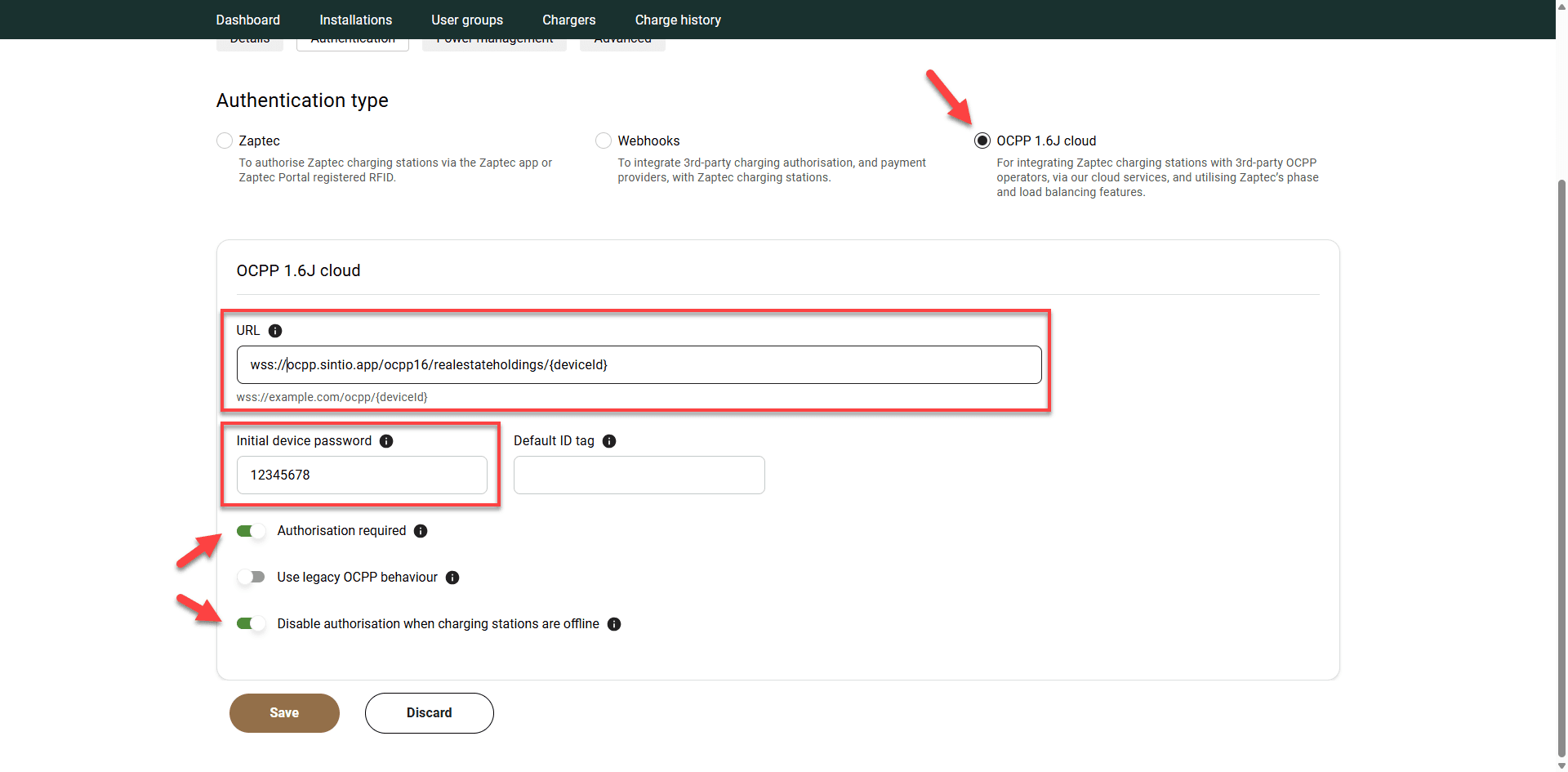
Wenn Sie den obigen Schritt erfolgreich durchgeführt haben, sind alle Ihre Zaptec-Ladestationen der Installation mit dem Sintio-Portal verknüpft.
Ladestation
Um zusätzliche Ladestationen zu authorisieren, klicken Sie in der Hauptnavigation auf Ladestationen und suchen Sie nach Ihrer Ladestation.

Sobald Sie Ihre Ladestation gefunden haben, klicken Sie auf den Tab Einstellungen und ganz unten auf der Seite gelangen Sie zu den OCPP-Einstellungen.
Als nächstes ersetzen Sie {deviceId} mit Ihrer tatsächlichen Ladestations ID. Wenn Sie Ihre Ladestations ID nicht kennen, gehen Sie zu OCPP Integration vor.
Schliessen Sie den Vorgang min Speichern ab.

Sintio als Abrechnungspartner
Sintio als Abrechnungspartner im Zaptec-Portal erfassen.
- Wählen Sie im Zaptec Portal die entsprechende Installation und öffnen Sie Berechtigungen.

- Wählen Sie «Berechtigung geben».

- Unter Partner können Sie den Code XN3E eingeben, Sintio auswählen und mit Weiter bestätigen.

- Erteilen Sie die Rechte für Besitzer und Service.

Seriennummer
Die Seriennummer befindet sich auf der Unterseite der Ladestation, wie auf den Abbildungen unten illustriert.

